电脑桌面IE图标无法删除怎么办?有不少用户反映电脑桌面的IE浏览器图标根本不能删除,该如何解决呢?本文就给大家分享下删除电脑桌面IE浏览器图标的方法。
解决方法:
1、按Win+R,打开运行,输入【regedit】,打开注册表;
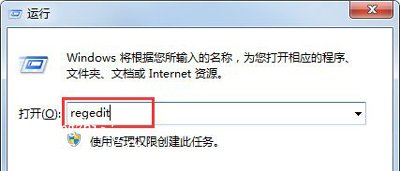
2、在注册表里面依次找到HKEY_LOCAL_MACHINE\SOFTWARE\Microsoft\Windows\CurrentVersion\Explorer\Desktop\NameSpace;
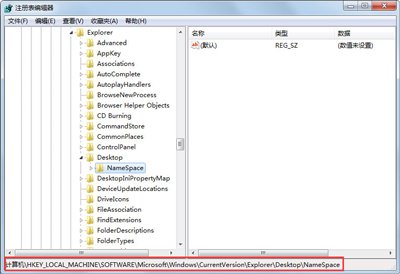
3、点击左上角的【文件】—【导出】,随便重命名后保存导出的注册表,注册表文件的后缀名是.reg.;
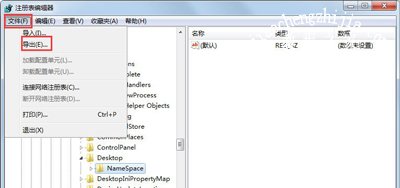
4、使用记事本打开刚刚保存的注册表,【CTRL+F】查找,输入【Internet Explorer】,找到相应的项目,注意到此时的文件名编号是{B416D21B-3B22-B6D4-BBD3-BBD452DB3D5B;

5、在注册表编辑器中找到原先查找的IE的注册信息的那个文件名,右击删除文件,刷新一下桌面,这时候IE图标就会消失了。
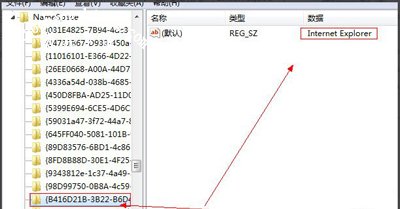
IE浏览器常见问题解答:
电脑怎么卸载IE10 IE10降级IE8浏览器的方法
HP Client Security软件限制访问U盘的操作步骤
IE浏览器打开网页一直显示空白的解决方法














